MOV को MP4 में बदलने के 4 निःशुल्क तरीके: उन्हें कैसे लागू करें
MOV और MP4 दो वीडियो प्रारूप हैं जो हमारे जीवन में अक्सर दिखाई देते हैं; दोनों ही वीडियो, ऑडियो, छवि, उपशीर्षक आदि जैसे डेटा को होल्ड कर सकते हैं, लेकिन प्रयोज्यता, फ़ाइल आकार और गुणवत्ता के मामले में वे थोड़े अलग हैं। Apple ने MOV प्रारूप विकसित किया है, इसलिए यह iPad, iPhone और Mac जैसे Apple डिवाइस के साथ अधिक संगत है। इस बीच, MOV Apple सिस्टम का डिफ़ॉल्ट वीडियो प्रारूप भी है; MOV वीडियो चलाने के लिए हमें QuickTime Player का उपयोग करना चाहिए। जबकि MP4 में व्यापक संगतता है, लगभग कोई भी प्लेटफ़ॉर्म इसका समर्थन करता है। फ़ाइल गुणवत्ता के संदर्भ में, MOV प्रारूप वीडियो स्पष्ट है, लेकिन फ़ाइल का आकार बहुत बड़ा है, जबकि MP4 संपीड़न दर और गुणवत्ता के बीच संतुलन पा सकता है।
कुछ डिवाइस वर्तमान में MOV वीडियो के सुचारू प्लेबैक का समर्थन नहीं करते हैं, और बड़े आकार की फ़ाइलों को सहेजना और अपलोड करना आसान नहीं है। इसलिए, हमें इसकी आवश्यकता है MOV को MP4 में बदलेंयह लेख चार निःशुल्क रूपांतरण विधियों की अनुशंसा करता है। इन्हें पढ़ें और आज़माएँ।
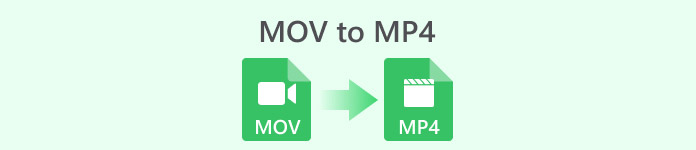
भाग 1. गुणवत्ता खोए बिना MOV को MP4 में बैच कन्वर्ट करें
Aiseesoft वीडियो कन्वर्टर अल्टीमेट
ऐसा करने के लिए, हमें एक प्रारूप कनवर्टर की आवश्यकता है जो उपयोग में आसान हो, जैसे Aiseesoft वीडियो कन्वर्टर अल्टीमेट, जो 1,000 से अधिक मल्टीमीडिया प्रारूपों का समर्थन करता है और 4K या 8K की परिभाषा वाले वीडियो को संभाल सकता है। एक बार जब हम फ़ाइल को प्लेटफ़ॉर्म पर अपलोड कर देते हैं, तो यह 120X तेज़ दक्षता के साथ MOV को MP4 में बदल देगा, यह सुनिश्चित करते हुए कि वीडियो का आकार गुणवत्ता के बहुत नुकसान के बिना संपीड़ित है। परिणाम को आउटपुट करने से पहले, हम वीडियो की गुणवत्ता को और बढ़ाने और अधिक तत्व जोड़ने के लिए Aiseesoft Video Converter Ultimate पर संपादन टूल भी कॉल कर सकते हैं।
मुफ्त डाउनलोडविंडोज 7 या उसके बाद के लिएसुरक्षित डाऊनलोड
मुफ्त डाउनलोडMacOS 10.7 या उसके बाद के लिएसुरक्षित डाऊनलोड
यहां बताया गया है कि Aiseesoft Video Converter Ultimate के साथ MOV को MP4 में कैसे परिवर्तित किया जाए।
चरण 1अपने डिवाइस पर Aiseesoft Video Converter Ultimate डाउनलोड और इंस्टॉल करें। इसे खोलें और चुनें फाइलें जोड़ो अपना MOV वीडियो अपलोड करने के लिए.

चरण 2. ऊपरी दाएँ कोने में Convert All to पर जाएँ। इसके नीचे मेनू को विस्तृत करें और चुनें वीडियो > MP4सभी विकल्पों में से एक गुणवत्ता चुनें। यदि आप आउटपुट करने से पहले वीडियो को ट्रिम या संपादित करना चाहते हैं, तो क्लिक करें कट गया.

चरण 3. जब आप ये सभी सेटिंग पूरी कर लें, तो क्लिक करें सभी को रूपांतरित करें अपनी परिवर्तित MP4 फ़ाइल को सहेजने के लिए.

Aiseesoft Video Converter Ultimate का इंटरफ़ेस सभी स्तरों के उपयोगकर्ताओं के लिए बहुत सरल और अनुकूल बनाया गया है। डेस्कटॉप MOV से MP4 कनवर्टर के रूप में, यह हमारी लगभग सभी अपेक्षाओं को पूरा कर सकता है। वीडियो रूपांतरण के अलावा, अगर हमारे पास चित्र या ऑडियो प्रोसेसिंग कैरेक्टर हैं, तो हम इस सॉफ़्टवेयर का भी सहारा ले सकते हैं।
भाग 2. VLC मीडिया के माध्यम से MOV को MP4 में निःशुल्क बदलना
खिलाड़ी
वैसे तो Aiseesoft Video Converter Ultimate का प्रदर्शन पहले से ही बेहतरीन है, लेकिन पहले थर्ड-पार्टी फॉर्मेट कन्वर्टर के रूप में, यह मुफ़्त में जो रूपांतरण प्रदान करता है उसकी फ़ाइल लंबाई सीमित है। पूरी सुविधाओं को अनलॉक करने के लिए, हमें सदस्यता की आवश्यकता हो सकती है। क्या कोई ऐसा प्लेटफ़ॉर्म है जो हमें हमेशा के लिए मुफ़्त MOV से MP4 रूपांतरण सेवा प्रदान कर सकता है? तभी हमें VLC Media Player पर नज़र रखनी होगी। इस प्लेटफ़ॉर्म का सबसे बड़ा लाभ यह है कि इसका उपयोग करना आसान है, और सभी सेवाएँ पूरी तरह से मुफ़्त हैं। सबसे बुनियादी वीडियो प्लेबैक फ़ंक्शन के अलावा, यह कुछ सरल ऑडियो और वीडियो संपादन गतिविधियाँ भी कर सकता है। VLC Media Player लगभग सभी ऑपरेटिंग सिस्टम को सपोर्ट करता है और सबसे आम मल्टीमीडिया फ़ॉर्मेट के साथ संगत है। भले ही हम मोबाइल डिवाइस का उपयोग कर रहे हों, हम VLC Media Player ऐप डाउनलोड कर सकते हैं और फिर प्लेटफ़ॉर्म की सेवाओं का आनंद ले सकते हैं।
यहाँ, हम आपको सिखाएँगे कि मैक या विंडोज पर MOV को MP4 में कैसे बदला जाए। नीचे दिए गए चरण-दर-चरण गाइड में उदाहरण के तौर पर विंडोज कंप्यूटर का उपयोग किया जाएगा।
चरण 1अपने पीसी पर VLC मीडिया प्लेयर डाउनलोड करें। इसे लॉन्च करें और क्लिक करें मीडिया ऊपरी बाएँ कोने में। सूची को नीचे लाने के बाद, चुनें Convert / सहेजें.
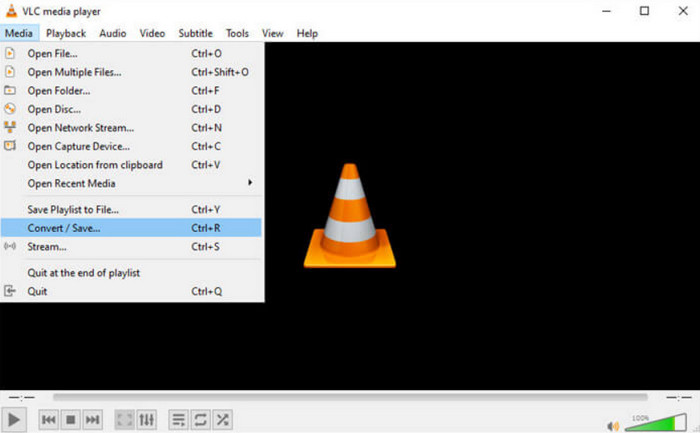
चरण 2. लॉन्च करने के बाद मीडिया खोलें विंडो, क्लिक करें +जोड़ें अपनी MOV फ़ाइल अपलोड करने के लिए क्लिक करें। फिर क्लिक करें Convert / सहेजें बटन।
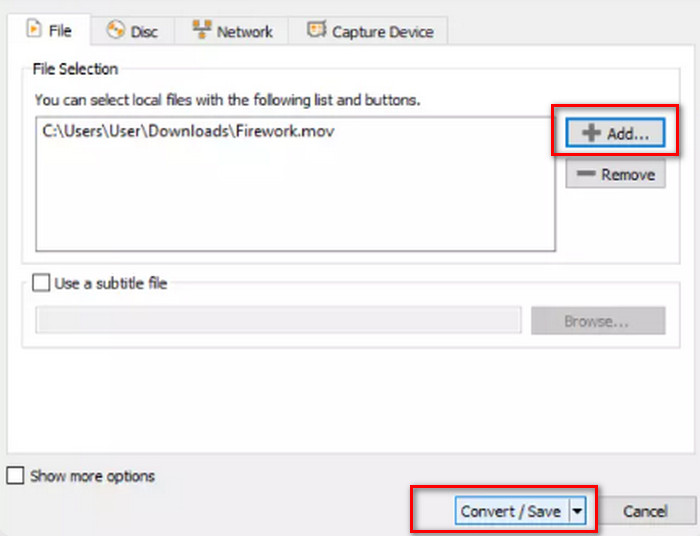
चरण 3. फिर जाएं प्रोफ़ाइल टैब और चुनें वीडियो - 264 + एमपी3 (एमपी4) ड्रॉप-डाउन मेनू में क्लिक करें। अंत में, क्लिक करें शुरू.
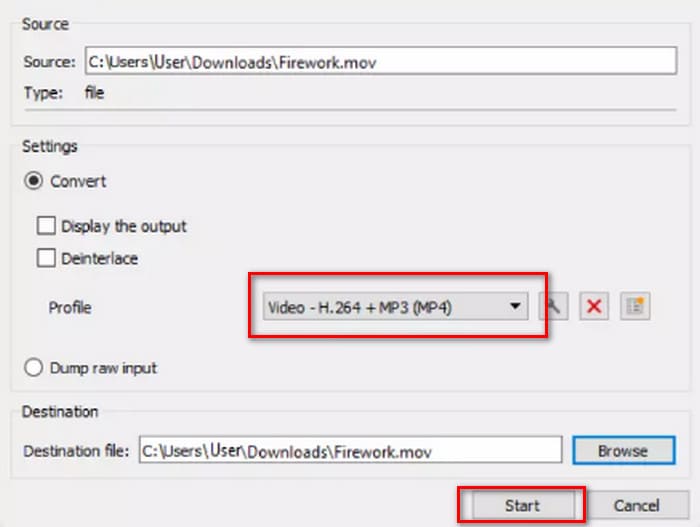
उपरोक्त चरणों को पूरा करने के बाद, हमने सफलतापूर्वक MOV को मुफ्त में MP4 में बदल दिया है। VLC मीडिया प्लेयर अभी भी अपेक्षाकृत कुशल है, और हम इस प्लेटफ़ॉर्म पर कुछ आवश्यक वीडियो संपादन फ़ंक्शन भी पा सकते हैं। लेकिन पेशेवर प्रारूप कन्वर्टर्स की तुलना में, VLC मीडिया प्लेयर अभी भी सीमित है। यह हमारे वीडियो को अधिक रंगीन नहीं बना सकता है, और हम वीडियो संपादित करते समय प्रभाव का पूर्वावलोकन नहीं कर सकते हैं। इसलिए, जहाँ तक डेस्कटॉप कन्वर्टर्स का सवाल है, हम अभी भी Aiseesoft Video Converter Ultimate की सलाह देते हैं।
भाग 3. MOV को MP4 के रूप में ऑनलाइन कैसे सेव करें
MOV को MP4 में बदलने के लिए ऊपर बताए गए दो तरीकों को आजमाने के लिए, हम सभी को पहले कनवर्टर को डाउनलोड और इंस्टॉल करना होगा। यदि आप इस चरण को छोड़ना चाहते हैं और सीधे अपलोड और प्रोसेसिंग शुरू करना चाहते हैं, तो हम कुछ बेहतरीन ऑनलाइन कन्वर्टर्स आज़मा सकते हैं। यहाँ, हम आपको निम्नलिखित को आज़माने की सलाह देते हैं FVC मुफ्त ऑनलाइन वीडियो कनवर्टर, जो पूरी तरह से मुफ़्त है और उपयोगकर्ताओं को उच्च गुणवत्ता वाली फ़ाइलें प्राप्त करने के लिए आउटपुट करने से पहले वीडियो के एन्कोडिंग, रिज़ॉल्यूशन, सैंपलिंग दर और अन्य तत्वों को समायोजित करने का भी समर्थन करता है। वॉटरमार्क के बारे में चिंता न करें। प्लेटफ़ॉर्म ऐसा नहीं करता है वीडियो में कोई भी मार्कर जोड़ें.
FVC निःशुल्क ऑनलाइन वीडियो कनवर्टर का उपयोग करके MOV को MP4 के रूप में सहेजने का तरीका यहां बताया गया है।
चरण 1 अपने ब्राउज़र से FVC फ्री ऑनलाइन वीडियो कन्वर्टर खोलें। शुरू करने के लिए फ़ाइलें जोड़ें पर क्लिक करें और अपना MOV वीडियो अपलोड करें। आपको फ़ॉर्मेट रूपांतरण के लिए लॉन्चर इंस्टॉल करने की आवश्यकता हो सकती है।
डाउनलोड करें डेस्कटॉप संस्करण फ़ाइलों को बैच में कनवर्ट करने के लिए।
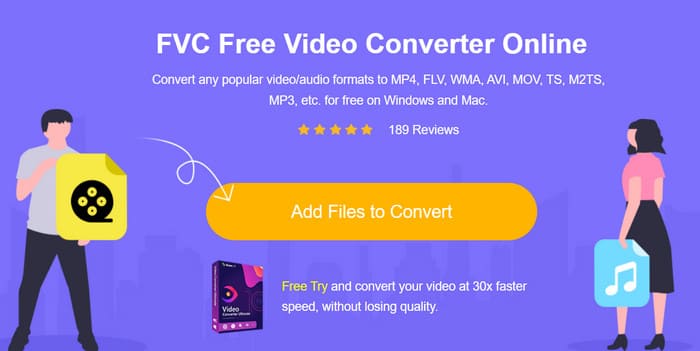
चरण 2 स्क्रीन के निचले मेनू में, आउटपुट फ़ॉर्मेट के रूप में MP4 चुनें। फिर क्लिक करें धर्मांतरित.
चरण 3 जब रूपांतरण प्रक्रिया समाप्त हो जाए, तो चुनें फोल्डर का चयन करें अपने वीडियो के लिए संग्रहण पथ ढूंढने के लिए.
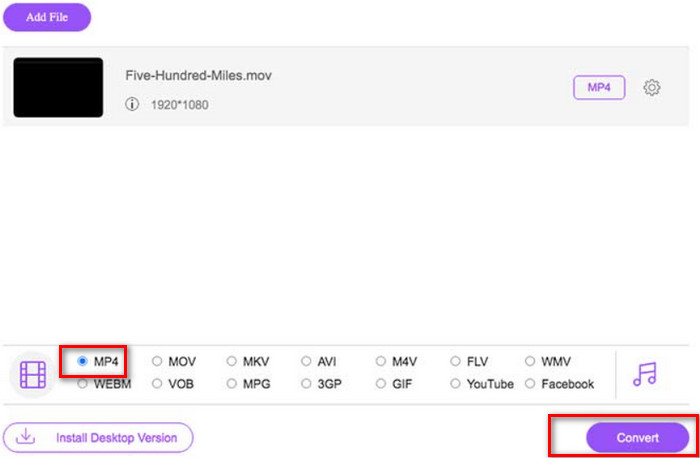
भाग 4. टर्मिनल कमांड के साथ MOV को MP4 में बदलें
उपरोक्त विधियाँ अधिक पारंपरिक प्रारूप रूपांतरण सेवा प्रदान करती हैं, अर्थात, उन्हें हमें एक फ़ाइल अपलोड करने और फिर आउटपुट प्रारूप चुनने की आवश्यकता होती है। लेकिन इन उपकरणों के अलावा, एक और अनूठा सॉफ़्टवेयर है जो हमें .mov को .mp4 में बदलने में मदद कर सकता है; यह FFmpeg है, जो बटन और विकल्पों वाले वीडियो संपादन सॉफ़्टवेयर से अलग है; यह कोड कमांड ड्राइव द्वारा काम करता है। हमें स्रोत फ़ाइल, निष्पादित किए जाने वाले ऑपरेशन और आउटपुट प्रारूप को एक कमांड में एकीकृत करने और फिर इसे FFmpeg को खिलाने की आवश्यकता है ताकि यह कार्य को स्वचालित रूप से पूरा कर सके।
यहां बताया गया है कि FFmpeg के साथ MOV को MP4 में कैसे परिवर्तित किया जाए।
चरण 1 अपने कंप्यूटर पर FFmpeg इंस्टॉल करें। फिर, आपको एक कमांड तैयार करना होगा।
ffmpeg -i इनपुट.mov आउटपुट.mp4
उपरोक्त उदाहरण में, हम प्रतिस्थापित कर सकते हैं इनपुट.mov हमारे कंप्यूटर पर MOV वीडियो के भंडारण पथ के साथ और आउटपुट.mp4 परिवर्तित फ़ाइल के सहेजें पथ के साथ.
चरण 2 FFmpeg इंटरफ़ेस में कमांड टाइप करें और Enter दबाएँ। फ़ॉर्मेट रूपांतरण प्रक्रिया शुरू हो जाएगी।
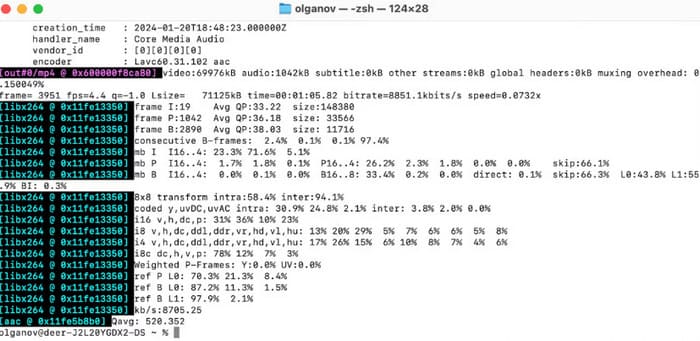
FFmpeg द्वारा किए जा सकने वाले कार्यों की विविधता इतनी बढ़िया है कि यह उन लोगों के लिए सबसे अच्छा सहायक है जो इसका उपयोग करने में अनुभवी हैं, और यह पूरी तरह से मुफ़्त भी है। हालाँकि, नए उपयोगकर्ताओं के लिए जो कोड में रुचि नहीं रखते हैं या नहीं समझते हैं, FFmpeg अस्पष्ट है। यदि आपको कोड तैयार करने में बहुत परेशानी होती है, तो पहले कुछ पारंपरिक तरीकों को आज़माएँ।
भाग 5. प्रत्येक मार्ग की तुलना
इस अनुभाग में, हम एक तालिका में उनके अंतरों की तुलना करेंगे ताकि आपको इस लेख में दिए गए चार विकल्पों में से सर्वोत्तम विकल्प चुनने में मदद मिल सके।
| मंच | ई धुन | थोक रूपांतरण समर्थन | कीमत | प्रयोग करने में आसान | |
| Aiseesoft वीडियो कन्वर्टर अल्टीमेट | विंडोज और मैक | वीडियो संपादन उपकरणों के पूर्ण सेट के साथ ऑडियो और वीडियो प्रारूप रूपांतरण | हाँ | 5 मिनट तक मुफ्त में फ़ाइलें परिवर्तित करें; $14.50/माह | हाँ |
| VLC मीडिया प्लेयर | विंडोज़, मैक और लिनक्स | व्यापक अनुकूलता, लगभग सभी ऑडियो और वीडियो प्रारूपों का समर्थन करता है | हाँ | हाँ | हाँ |
| FVC मुफ्त ऑनलाइन वीडियो कनवर्टर | विंडोज और मैक | सॉफ्टवेयर डाउनलोड और इंस्टॉल किए बिना प्रारूपों को परिवर्तित करें | हाँ | नि: शुल्क | हाँ |
| FFmpeg | विंडोज़, मैक और लिनक्स | मुफ़्त और खुला स्रोत, बहुत सारे कार्य कर सकता है | हाँ | नि: शुल्क | कठिन |
MOV बनाम MP4
MOV प्रारूप का उपयोग मूवी, टीवी शो, लघु वीडियो क्लिप या होम मूवी को संग्रहीत करने के लिए किया जा सकता है। यह वास्तव में QuickTime फ़ाइल स्वरूप (QTFF) में सहेजा जाता है, जिसे Apple द्वारा 1991 में पेश किया गया था। MOV फ़ाइलों का उपयोग अक्सर तब किया जाता है जब लोग उच्च गुणवत्ता वाले वीडियो को सहेजना चाहते हैं।
2001 में मूविंग पिक्चर एक्सपर्ट्स ग्रुप (MPEG) द्वारा जारी, MP4 प्रारूप आपको वीडियो, ऑडियो, उपशीर्षक और छवि डेटा को अलग-अलग ट्रैक में सहेजने में मदद कर सकता है। यह एमपीईजी -4 भाग 14 के लिए छोटा है। साथ ही, यह वीडियो स्ट्रीमिंग और साझा करने के लिए उपयोग किए जाने वाले सबसे लोकप्रिय प्रारूपों में से एक है।
भाग 6. MOV को MP4 में बदलने के बारे में अक्सर पूछे जाने वाले प्रश्न
विंडोज़ पर MOV फ़ाइलें कैसे खोलें?
विंडोज मीडिया प्लेयर, जो विंडोज डिवाइस के साथ आता है, MOV फ़ाइलों को चलाने का समर्थन करता है। आप कुछ थर्ड-पार्टी फ्री प्लेयर भी आज़मा सकते हैं, जैसे कि VLC मीडिया प्लेयर।
मैक पर MOV को MP4 में कैसे बदलें?
मैक कंप्यूटर पर सबसे अच्छा प्रारूप कनवर्टर क्विकटाइम प्लेयर है, और इसका डिफ़ॉल्ट वीडियो प्रारूप MOV है, इसलिए MOV को MP4 में बदलने के लिए क्विकटाइम प्लेयर का उपयोग करना सबसे उपयुक्त है।
क्या iPhone MOV को MP4 में परिवर्तित कर सकता है?
बेशक, आप कर सकते हैं। आपके सिस्टम के साथ आने वाला iMovie सबसे अच्छा सहायक है, और यह MOV प्लेयर MOV को MP4 में परिवर्तित करने का समर्थन करता है।
भाग 7. निष्कर्ष
इस लेख में हमने 4 तरीके बताए हैं MOV को MP4 में बदलें. Aiseesoft Video Converter Ultimate सबसे व्यापक और लागत प्रभावी है और सभी प्रकार के ऑडियो और वीडियो फ़ाइल संपादन कार्यों को पूरा कर सकता है; यदि आप ऑनलाइन रूपांतरण को पूरा करने के लिए अधिक इच्छुक हैं, तो हम FVC निःशुल्क ऑनलाइन वीडियो कनवर्टर की सलाह देते हैं। विभिन्न पहलुओं में चार मार्गों के प्रदर्शन को नीचे दी गई तालिका में संक्षेपित किया गया है। प्रत्येक तत्व में चार तरीकों का प्रदर्शन लेख में एक तालिका के रूप में दिखाया गया है, हमें उम्मीद है कि यह आपको एक त्वरित विकल्प बनाने में मदद कर सकता है।
निष्कर्ष
निष्कर्ष के तौर पर, MP4 को QuickTime में परिवर्तित करना प्लेबैक समस्याओं से बचने, बेहतर वीडियो गुणवत्ता प्राप्त करने और बहुत कुछ के लिए यह आवश्यक है। इस गाइड ने सावधानीपूर्वक समीक्षा की है और उपयोगकर्ताओं को कैसे-कैसे कदम बताए हैं ताकि वे बिना किसी तनाव के रूपांतरण प्रक्रिया को आसानी से नेविगेट कर सकें।



 वीडियो कनवर्टर अंतिम
वीडियो कनवर्टर अंतिम स्क्रीन अभिलेखी
स्क्रीन अभिलेखी



